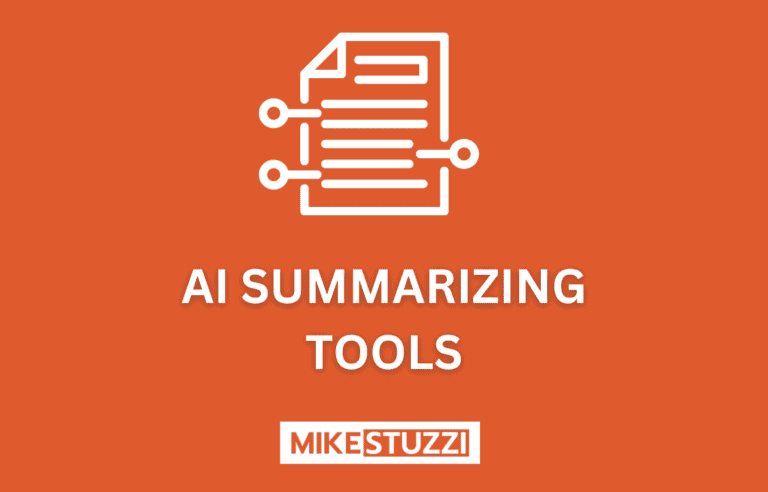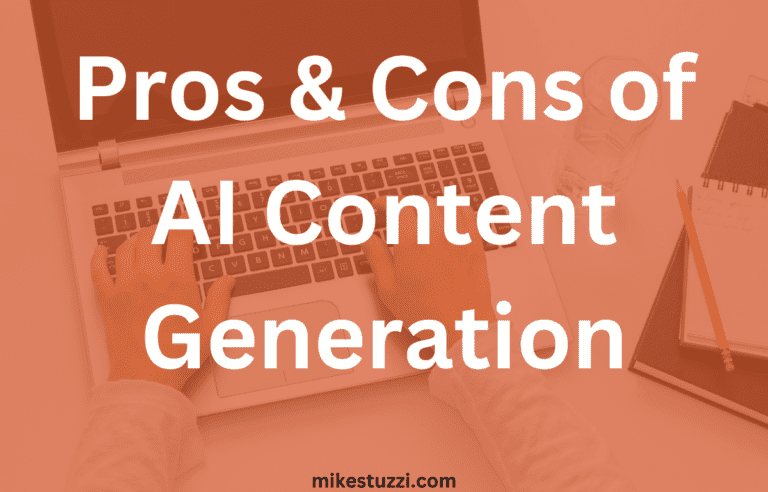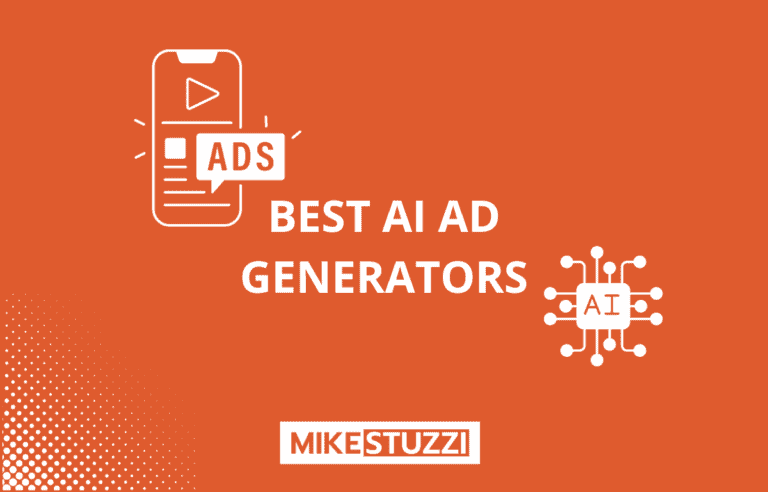जैस्पर एआई के साथ ब्लॉग पोस्ट कैसे लिखें
क्या आप ब्लॉग पोस्ट लिखना चाहते हैं, लेकिन यह नहीं जानते कि कहाँ से शुरू करें? या शायद आपके पास कुछ विचार हैं, लेकिन उन्हें एक साथ जोड़कर एक संपूर्ण रूप देने में मदद की ज़रूरत है? जैस्पर एआई आपकी सहायता कर सकता है!
जैस्पर एआई, या केवल जैस्पर, एक है लेखन उपकरण जो AI का उपयोग करता है टेक्स्ट जेनरेट करने के लिए। आप अपने द्वारा चुने गए टेम्पलेट के आधार पर ब्लॉग लेख या अपनी वेबसाइट या सोशल मीडिया पेजों के लिए कॉपी लिखने के लिए जैस्पर का उपयोग कर सकते हैं। आपको अपने ब्लॉग के लिए एक ही कंटेंट पर कई घंटे या दिन बिताने या राइटर ब्लॉक के बारे में चिंता करने की ज़रूरत नहीं होगी।
इस गाइड में, मैं आपको दिखाऊंगा कि कैसे जैस्पर एआई का उपयोग करके एक उच्च गुणवत्ता वाला ब्लॉग पोस्ट लिखा जाए जो आपके पाठकों को आकर्षित करने और सूचित करने के लिए खोज इंजन पर रैंक कर सके।
अस्वीकरण: क्योंकि साइट पाठक-समर्थित है, यदि आप हमारे संबद्ध लिंक का उपयोग करते हैं तो हम कमीशन कमा सकते हैं।
यह भी पढ़ें: जैस्पर एआई उदाहरण
जैस्पर के साथ शुरुआत कैसे करें
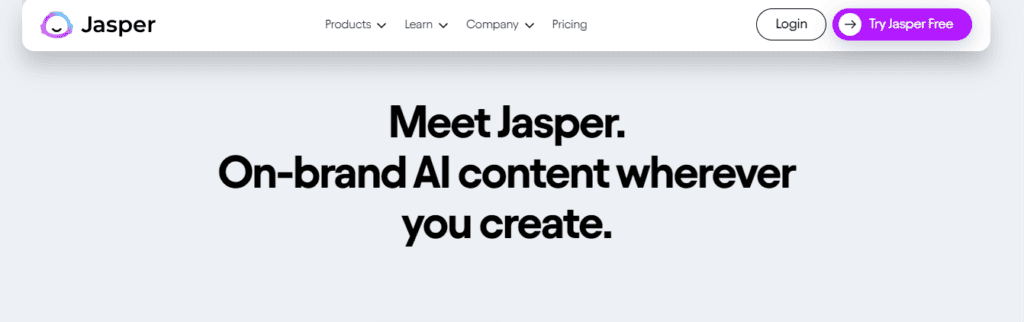
आपको जैस्पर खाता बनाएं इसकी सेवाओं का उपयोग करने में सक्षम होने के लिए। यह एक त्वरित प्रक्रिया है जिसमें कुछ मिनट से अधिक समय नहीं लगेगा। पंजीकरण पृष्ठ पर बस अपना नाम और ईमेल पता दर्ज करें या शुरू करने के लिए अपना Google खाता कनेक्ट करें। फिर आपको अपने खाते तक पहुँचने के लिए साइन इन करना होगा।
एक योजना का चयन करें
आप किसी योजना के लिए प्रतिबद्ध होने से पहले यह देखने के लिए कि यह कैसे काम करता है, जैस्पर का निःशुल्क उपयोग कर सकते हैं। वास्तव में, नए उपयोगकर्ता मुफ्त में असीमित क्रेडिट प्राप्त करें.
फिर भी, आपको परीक्षण अवधि से परे जैस्पर की सुविधाओं का आनंद लेने के लिए सदस्यता योजना की आवश्यकता होगी। जैस्पर दो योजनाएँ प्रदान करता है जिनमें से आप चुन सकते हैं। ये बॉस मोड और बिजनेस योजनाएँ हैं।
प्रत्येक योजना की विशेषताओं को समझना आवश्यक है, जैसा कि नीचे बताया गया है:
निर्माता
स्टार्टर योजना शुरुआती लोगों के लिए अच्छी तरह से काम कर सकती है और इसमें निम्नलिखित विशेषताएं हैं:
- कीमत $29 प्रति माह से शुरू होती है
- मासिक आधार पर असीमित शब्द ऑफ़र करें
- 50+ टेम्पलेट्स तक पहुंच
- SEO मोड है
- साहित्यिक चोरी जाँचकर्ता तक पहुँच
- ग्रामरली के साथ एकीकरण
- 1 उपयोगकर्ता सीट
- 1 ब्रांड आवाज
टीमें
जैस्पर की टीम्स वह जगह है जहाँ चीजें दिलचस्प हो जाती हैं। यह योजना ब्लॉगर्स, मार्केटर्स और छोटी टीमों के लिए उपयुक्त है जो अधिक चाहते हैं।
टीम्स की प्रमुख विशेषताएं इस प्रकार हैं:
- कीमत $125/माह से शुरू होती है
- क्रिएटर में सब कुछ
- 3 सीटें
- 3 ब्रांड आवाजें
- सहयोग
जैसा कि आप देख सकते हैं, यदि आप 1 से अधिक लोगों की टीम हैं और सहयोग करना चाहते हैं, तो जैस्पर पर टीम्स वही है जिसकी आपको आवश्यकता है। यदि आपको कस्टम टेम्प्लेट चाहिए और सभी सुविधाओं पर कोई सीमा नहीं है, तो अगली योजना, बिजनेस पर जाएँ।
व्यापार
यह प्लान बड़ी टीमों और स्थापित व्यवसायों के लिए सबसे उपयुक्त है। यह कस्टम मूल्य निर्धारण के साथ आता है जो अन्य कम प्लान की सुविधाओं की सीमाओं को अनलॉक करता है। बिजनेस प्लान में उन्नत एनालिटिक्स और प्रीमियम तकनीकी सहायता भी है।
ब्लॉग पोस्ट लिखने के लिए जैस्पर का उपयोग करने के चरण
अब जब आप जानते हैं कि जैस्पर के साथ कैसे शुरुआत करें और एक उपयुक्त योजना (बॉस मोड) चुनें, तो आइए जानें कि इस एआई लेखन उपकरण की मदद से एक अच्छा और जानकारीपूर्ण लेख कैसे बनाया जाए।
1. अपने जैस्पर खाते में लॉग इन करें
एक बार जब आप अपना नया जैस्पर अकाउंट बना लेते हैं, तो आपको शुरू करने के लिए लॉग इन करना होगा। आपका डैशबोर्ड नीचे दिखाए अनुसार दिखाई देगा:
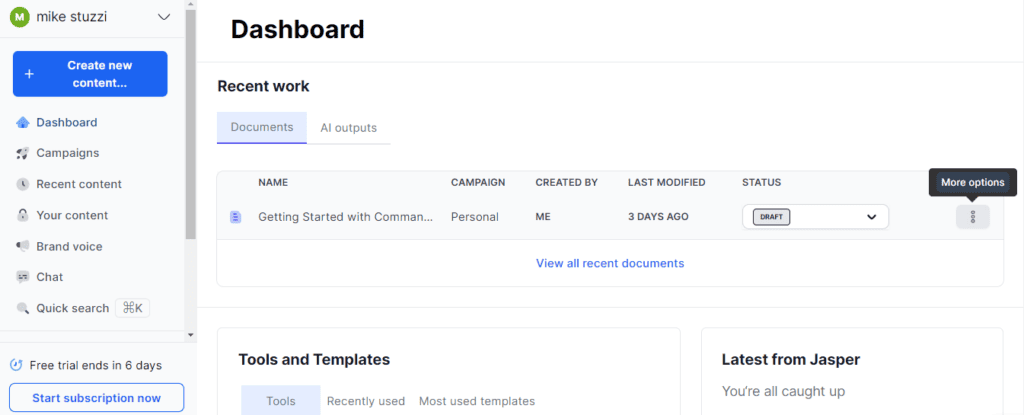
आपको वह बटन चुनना होगा जिस पर लिखा हो “नई सामग्री बनाएँ।” ऐसा करने पर आपको निम्नलिखित विकल्प दिखाई देंगे:
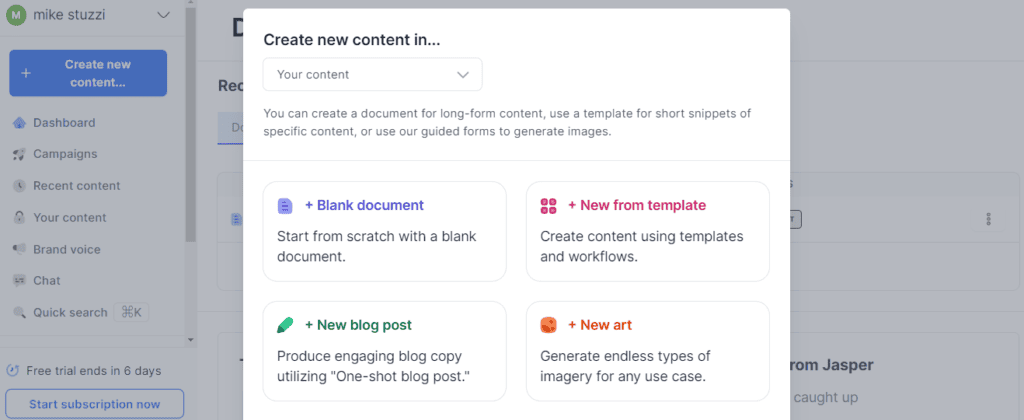
- रिक्त दस्तावेज़: यह विकल्प एक काला पृष्ठ खोलेगा जहाँ आप जैस्पर से आपके लिए कुछ भी लिखने के लिए कह सकते हैं। आपको बस टूल को कुछ संदर्भ देने के लिए कुछ लिखना शुरू करना होगा या प्रतीक दर्ज करना होगा “/” यह वर्णन करने के लिए कि आपको क्या लिखने की आवश्यकता है।
- टेम्पलेट से नया: "टेम्प्लेट से नया" विकल्प चुनने के लिए जैस्पर के 50+ टेम्पलेट्स को खोलता है।
- नया ब्लॉग पोस्ट: ब्लॉग कंटेंट लिखना शुरू करने के लिए यह आदर्श विकल्प है। इसलिए, आपको शुरू करने के लिए “नया ब्लॉग पोस्ट” पर क्लिक करना होगा।
2. ब्लॉग पोस्ट विवरण भरें
आपको जैस्पर को बताना होगा कि आप अपने ब्लॉग पोस्ट को किस तरह से प्रस्तुत करना चाहते हैं। नीचे दिया गया स्क्रीनशॉट दिखाता है कि आपको अपने पोस्ट का वर्णन करने के लिए क्या भरना होगा:
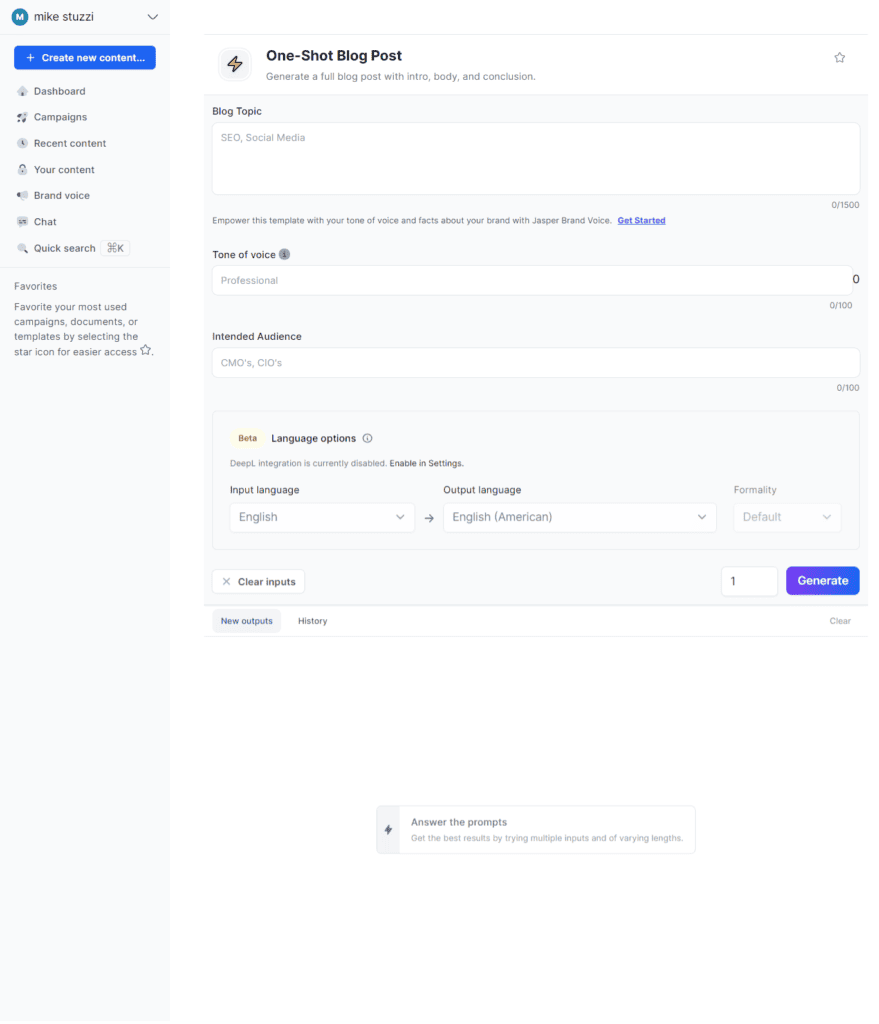
- ब्लॉग विषय: आपको अपनी पोस्ट का विषय क्या होना चाहिए।
- आवाज़ का लहज़ा: आप पोस्ट को कैसा बनाना चाहते हैं (जैसे, मजाकिया, मित्रवत, विनम्र, रचनात्मक या पेशेवर)।
- अपेक्षित दर्शक: आप किसके लिए लिख रहे हैं (जैसे डिजिटल विपणक, एसईओ विशेषज्ञ, किशोर, माता-पिता या पालतू पशु मालिक)।
- भाषा विकल्प: आपकी पोस्ट की इनपुट और आउटपुट भाषा, चाहे अंग्रेजी हो या कोई अन्य।
मेरे मामले में, मैंने ब्लॉग विषय "ब्लॉगर कैसे बनें", एक पेशेवर लहज़ा चुना, और लक्षित दर्शकों के रूप में महत्वाकांक्षी ऑनलाइन व्यापार मालिकों को चुना।
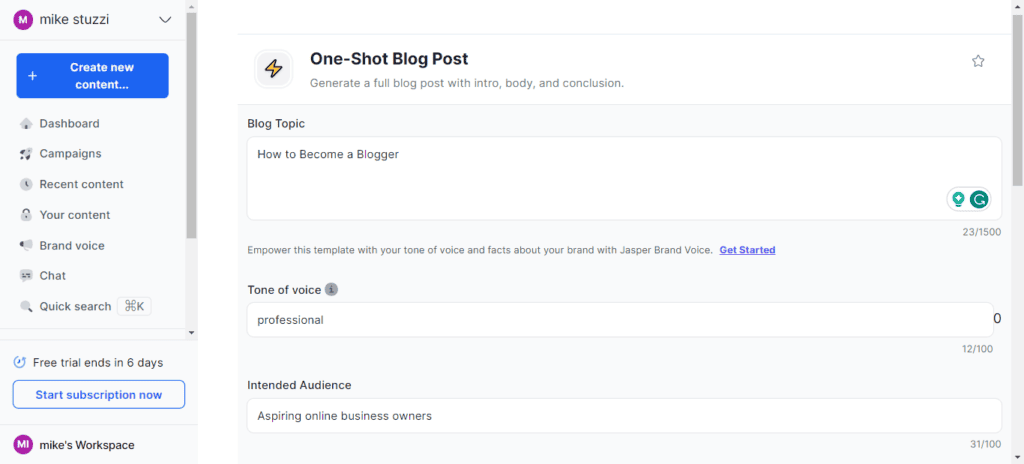
इसके बाद आपको “उत्पन्न" बटन।
आउटपुट का कुछ अंश यहां दिया गया है:
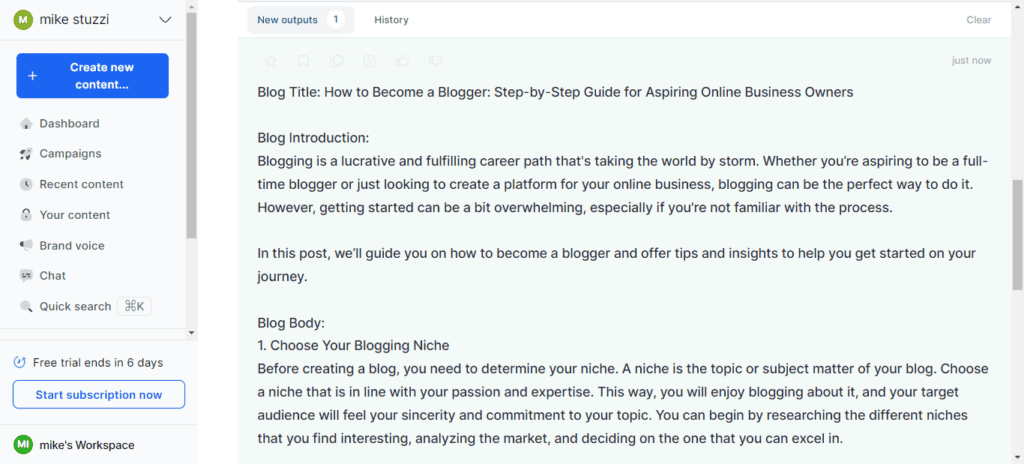
आप या तो इसे साफ़ कर सकते हैं और एक नया दस्तावेज़ बना सकते हैं, इसे कॉपी कर सकते हैं, या इसे संपादित करने के लिए दस्तावेज़ संपादक में आउटपुट खोल सकते हैं।

3. जैस्पर दस्तावेज़ संपादक खोलें
जैस्पर दस्तावेज़ संपादक इस प्रकार दिखता है:
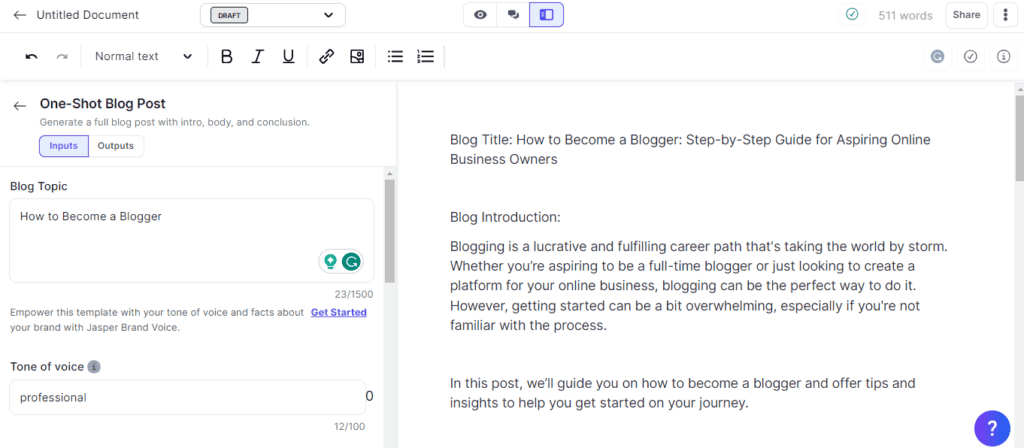
संपादक के बाईं ओर, आपको एक बॉक्स दिखाई देगा जिसमें आपकी पोस्ट के बारे में सभी विवरण होंगे। इसमें आपके द्वारा पहले से चुना गया विषय, स्वर और दर्शक शामिल हैं, जो सभी इस चरण में संपादन योग्य और अनुकूलन योग्य हैं।
दाएँ तरफ़ वह जगह है जहाँ से आप अपने लेख पर काम करना शुरू करेंगे। यहाँ आप लिख सकते हैं, फ़ॉर्मेट कर सकते हैं, और चित्र और लिंक जोड़ सकते हैं।
इसके अलावा, आप देखेंगे कि जैस्पर ने जो खोला है उसे "शक्ति मोड” डिफ़ॉल्ट रूप से। इसका सीधा सा मतलब है कि आपने ब्लॉग पोस्ट के लिए पहले से ही जैस्पर एआई टेम्पलेट का चयन कर लिया है।

इसके सामने अन्य दो विकल्प हैं संकेन्द्रित विधि और चैट मोडचैट मोड वह है जहां आप जैस्पर चैट का उपयोग किसी भी चीज का वर्णन करने के लिए करते हैं जो आपको करने की आवश्यकता होती है।
नीचे देखें कि संपादक में चैट मोड कैसा दिखता है:
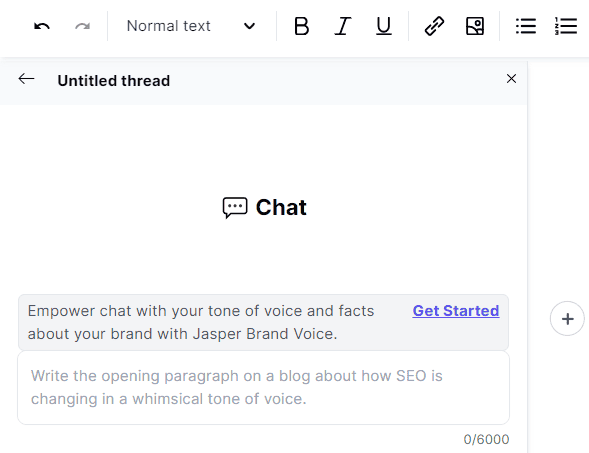
फोकस मोड पूर्व-चयनित पावर मोड के समान है और आप इसे भी चुनने के लिए स्वतंत्र हैं।
4. अधिक पाठ लिखना शुरू करें
अब जब आपने संपादक खोल लिया है, तो अब समय आ गया है कि आप अपने पोस्ट में और अधिक मूल्य जोड़ें। आपको लग सकता है कि जैस्पर द्वारा पहले तैयार किए गए आउटपुट में पर्याप्त शब्द नहीं हैं या कुछ मुख्य उपशीर्षक छूट गए हैं।
उदाहरण के लिए, आप एक उपशीर्षक जोड़ सकते हैं, तथा किसी भी वाक्य को लिखना शुरू करके उसके नीचे अनुवर्ती पाठ बना सकते हैं, जैसा कि नीचे दिखाया गया है:
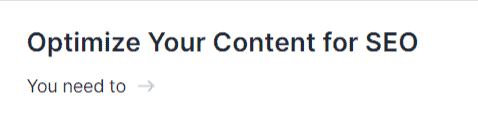
आपको बस तीर पर क्लिक करना है ताकि जैस्पर एआई वाक्यों को पूरा कर सके और आपकी सामग्री के लिए स्वचालित रूप से नए वाक्य बना सके। यदि आप शॉर्टकट के शौकीन हैं, तो आपको बस क्लिक करना है सीटीआरएल + जे.
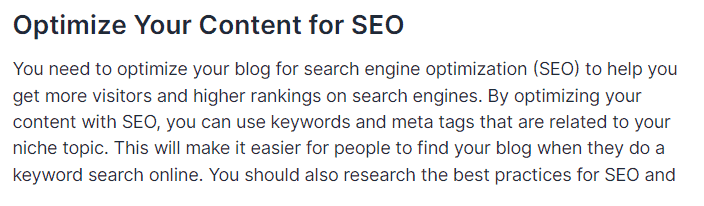
पाठ को अपनी इच्छानुसार जारी रखने के लिए CTRL+J दबाते रहें।
एक और विचार, वास्तव में सबसे अच्छा विकल्प, प्रतीक का उपयोग करना है “/“. इस मामले में, आप बताएंगे कि आपको जैस्पर से उपशीर्षक के तहत क्या लिखवाना है।

मैंने नीचे दिए गए विवरण का पालन किया:

नीचे आउटपुट की जाँच करें:
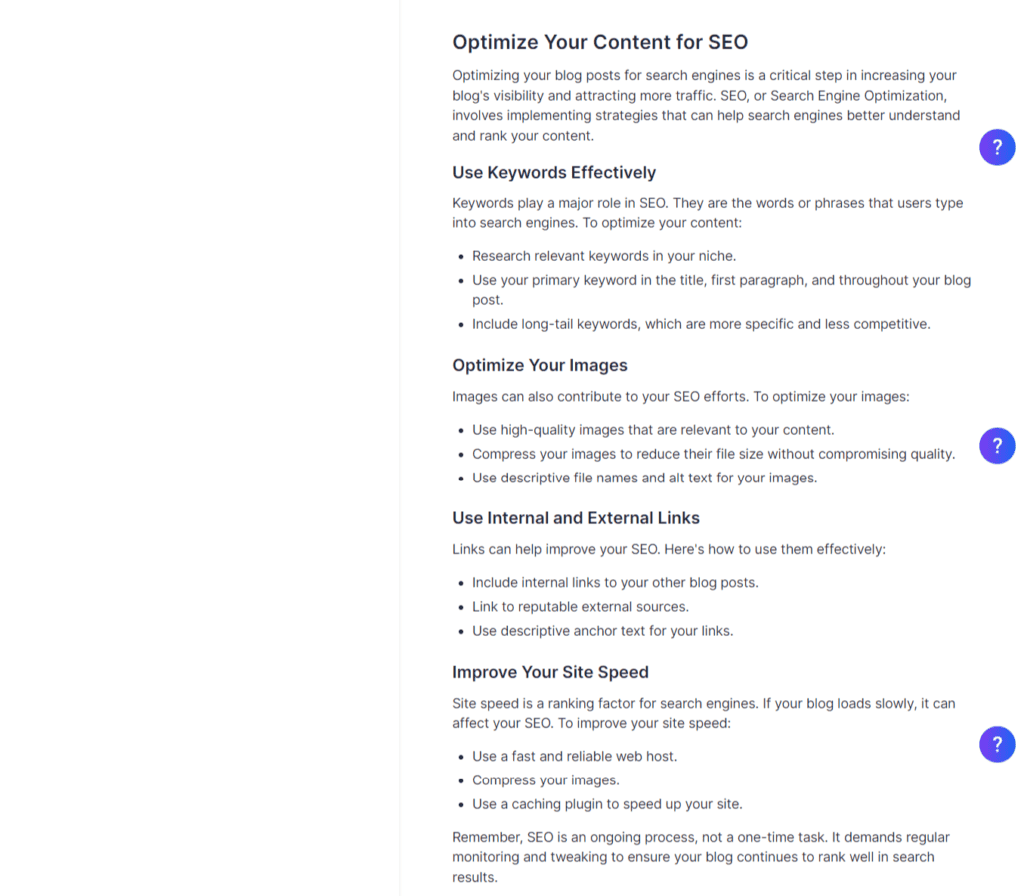
परिणाम वास्तव में बहुत बढ़िया था। यह कुछ ऐसा है जिसे मैं अपने ब्लॉग पर प्रकाशित कर सकता हूँ क्योंकि यह मूल्य प्रदान करता है। जैसा कि आप देख सकते हैं, अपना खुद का विस्तृत विवरण लिखने में जादू है जिसका आपको लाभ उठाने की आवश्यकता है।
अब, यहां पीसी के लिए कुछ और उपयोगी जैस्पर कीबोर्ड शॉर्टकट और कोड दिए गए हैं:
- CTRL + एंटर: जैस्पर कमांड चलाएँ.
- CTRL + शिफ्ट + एंटर: जैस्पर कमांड चलाएं और उसे यथास्थान रखें।
- CTRL + /: बेहतर गुणवत्ता वाली सामग्री के लिए पिछली पीढ़ी को पुनः चलाएँ।
- CTRL + Z: अंतिम परिवर्तन पूर्ववत करें.
- CTRL + के: एक हाइपरलिंक बनाएं.
- CTRL+ शिफ्ट+ आई: अपने पाठ में एक छवि जोड़ें.
- टाइपिंग ***: दोहराव को रोकने के लिए जैस्पर को दस्तावेज़ में किसी विशिष्ट बिंदु से पीछे देखने से रोकें।
साथ ही, आप अपने टेक्स्ट को फ़ॉर्मेट करने और उसे अच्छा दिखाने के लिए कई तरह के टूल का इस्तेमाल कर सकते हैं। इसमें H1 से H4 तक के शीर्षक, बुलेटेड और क्रमांकित सूचियाँ; बोल्ड, इटैलिक और रेखांकित शब्द शामिल हैं।
जैस्पर स्वचालित रूप से आपके दस्तावेज़ पर आपकी प्रगति को सहेजता है। आपको शीर्ष पर एक छोटा सा टिक चिह्न दिखाई देगा जो यह दर्शाता है कि आपका काम सुरक्षित है।
अगर किसी कारण से आपका टेक्स्ट सेव नहीं हुआ है (जैसे कि जब आप अचानक ऑफ़लाइन हो जाते हैं), तो जैस्पर आपको सूचित करता है। बस वापस ऑनलाइन जाएं और लाल विस्मयादिबोधक चिह्न पर क्लिक करें और सब कुछ ठीक हो जाएगा।
आप टिक आइकन पर क्लिक करके अपने काम को पिछले वर्शन में भी रीस्टोर कर सकते हैं। आप तारीख और समय के हिसाब से सभी दस्तावेज़ इतिहास देख पाएँगे और अपनी ज़रूरत के हिसाब से चुन पाएँगे।
आइए जैस्पर एडिटर के दाईं ओर स्थित 3 और बटनों तथा उनके अर्थों पर नज़र डालें (क्रम में):
सबसे पहले आता है व्याकरण एकीकरण सुविधा। इस बटन को चुनने से Grammarly यह सुनिश्चित करने में सक्षम होता है कि उत्पन्न पाठ में कोई व्याकरण संबंधी त्रुटि नहीं है।
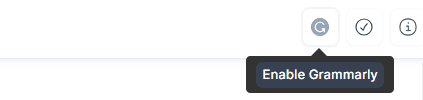
दूसरे स्थान पर है जैस्पर साहित्यिक चोरी का पता लगाने वाला उपकरणयह सुनिश्चित करने के लिए है कि कोई भी टेक्स्ट अद्वितीय और मौलिक है। आप कहीं और से भी टेक्स्ट पेस्ट कर सकते हैं (क्योंकि जैस्पर के आउटपुट में आमतौर पर कॉपी करने की कोई समस्या नहीं होती है)।
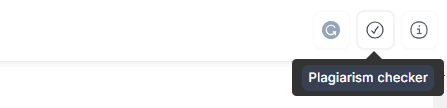
अगला बटन है टिप्स और शॉर्टकट, जहां आप Japer AI के उपयोग के बारे में अधिक जानकारी प्राप्त कर सकते हैं।
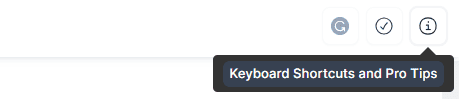
5. अपना दस्तावेज़ संपादित करें
जब दस्तावेज़ पूरा हो जाता है, तो यह सुनिश्चित करने में मदद करता है कि यह आपके गुणवत्ता मानकों को पूरा करता है। हालाँकि जैस्पर में वर्तनी की गलतियाँ नहीं हैं, फिर भी संपादन टैब आपको आपके द्वारा बनाए गए पाठ की समीक्षा करने की अनुमति देता है। जैस्पर साहित्यिक चोरी की भी जाँच कर सकता है ताकि आप सुनिश्चित हो सकें कि आपकी सामग्री पूरी तरह से मौलिक है।
अपने दस्तावेज़ को संपादित करते समय निम्नलिखित बातों का ध्यान रखें:
- शीर्षक: सुनिश्चित करें कि आपकी सामग्री में उचित शीर्षक हैं। चूंकि H1 पहले से ही वर्डप्रेस पर ब्लॉग पोस्ट का शीर्षक है, इसलिए आपको उप-विषयों के लिए H2 से शुरू करना होगा और फिर अपनी सामग्री के आधार पर बाकी शीर्षकों से शुरुआत करनी होगी।
- तथ्य और आंकड़े: जाँच करें कि क्या आपके पोस्ट में उल्लिखित सभी तथ्य और आंकड़े सटीक और वर्तमान हैं। इसलिए, आपको अभी भी उचित शोध करने की आवश्यकता है।
- दोहराए जाने वाले पाठ या अवधारणाएँ: सुनिश्चित करें कि पोस्ट में कोई भी जानकारी अनावश्यक रूप से दोहराई न गई हो।
- कीवर्ड: कीवर्ड आपके लिखे गए कंटेंट को रैंक करने के लिए बहुत ज़रूरी हैं। मान लें कि आपने पहले ही कीवर्ड रिसर्च कर लिया है, तो अब आपको उन्हें अपने ब्लॉग पोस्ट में शामिल करना होगा और सुनिश्चित करना होगा कि वे सही जगहों पर दिखाई दें।
अब, जैस्पर का सही तरीके से उपयोग करने के लिए मेरी सबसे अच्छी रणनीति यह है कि आप अपने दस्तावेज़ को सही करते रहें। इसका मतलब यह होगा कि मुख्य भाग में पहला पैराग्राफ बनाने से पहले यह सुनिश्चित करना होगा कि परिचय पैराग्राफ़ ज़रूरत के मुताबिक हो। या, जैस्पर को अगला पैराग्राफ़ लिखने का निर्देश देने से पहले यह सुनिश्चित करना होगा कि पहला पैराग्राफ़ सही लग रहा है।
याद रखें, जैस्पर आपको बेहतर सेवा देने के लिए आपसे सीखता है। इसलिए, यह दृष्टिकोण जैस्पर को यह समझने में मदद करेगा कि आप अपने पूरे ब्लॉग पोस्ट को आइडिया लेआउट और वाक्यों और पैराग्राफ की लंबाई के संदर्भ में कैसे संरचित और एक साथ रखना चाहते हैं। अंत में, आपको प्रोजेक्ट पूरा होने पर अंतिम संपादन भी करना होगा।
निष्कर्ष
जैस्पर एआई के साथ ब्लॉग पोस्ट लिखना न केवल आसान है बल्कि मज़ेदार भी है। एआई-आधारित प्रणाली ब्लॉग पोस्ट लिखने में लगने वाले समय को कम करने में मदद करती है और आपको व्याकरण और साहित्यिक चोरी की चिंता से मुक्त करती है।
इसके अतिरिक्त, यह दस्तावेज़ इतिहास और संपादन उपकरण जैसी विभिन्न सुविधाएँ प्रदान करता है जो आपके काम को बेहतर बनाने में आपकी सहायता करते हैं। नियमित अभ्यास के साथ, जैस्पर एआई के साथ ब्लॉग पोस्ट लिखना और भी आसान और अधिक सटीक हो जाएगा। आज ही इसे आज़माएँ!
अतिरिक्त जानकारी के लिए, यहां देखें जैस्पर की विस्तृत समीक्षा पक्ष, विपक्ष और अधिक के साथ।